ノーコードでクラウド上のデータとの連携を実現。
詳細はこちら →Pinterest ODBC Driver の30日間無償トライアルをダウンロード
30日間の無償トライアルへ製品の詳細
Pinterest ODBC Driver を使って、ODBC 接続をサポートするあらゆるアプリケーション・ツールからPinterest にデータ連携。
Pinterest データにデータベースと同感覚でアクセスして、Pinterest のBoards、Followers、Pins データに使い慣れたODBC インターフェースで連携。
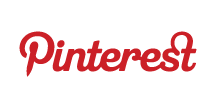
CData


こんにちは!ドライバー周りのヘルプドキュメントを担当している兵藤です。
Excel をUIにした業務アプリ開発ツール「StiLL Standard」には、ODBC でデータベースからのデータを使う機能が備わっているので、これを使ってPinterest データ連携を行うことが可能です。 通常、Pinterest などのSaaS として提供されるアプリケーションにはWeb API でアクセスしますが、CData ODBC Driver によって、RDB にアクセスするのと同感覚で、Pinterest のデータを扱うことができます。
CData ODBC ドライバは、以下のような特徴を持ったリアルタイムデータ連携ソリューションです。
CData ODBC ドライバでは、1.データソースとしてPinterest の接続を設定、2.StiLL 側でODBC Driver との接続を設定、という2つのステップだけでデータソースに接続できます。以下に具体的な設定手順を説明します。
まずは、本記事右側のサイドバーからPinterest ODBC Driver の無償トライアルをダウンロード・インストールしてください。30日間無償で、製品版の全機能が使用できます。
CData ODBC Driver for Pinterest のDSN をStiLL で選択します。
未指定の場合は、初めにODBC DSN (data source name) で接続プロパティを指定します。ドライバーのインストールの最後にアドミニストレーターが開きます。Microsoft ODBC Data Source Administrator を使用して、ODBC DSN を作成および構成できます。
Pinterest の認証は通常OAuth フローに基づいています。認証には、Pinterest デベロッパープラットフォームからアプリを作成して、 OAuthClientId、OAuthClientSecret、CallbackURL を取得します。
InitiateOAuth をGETANDREFRESH に、OAuthClientId、OAuthClientSecret、 CallbackURL を作成したアプリのプロパティ値に基づいて設定します。
他の認証フローについては、ヘルプドキュメントを参照してください。
DSN はビルトインのMicrosoft ODBC データソースアドミニストレーターで設定できます。これはドライバーのインストールの最後の手順です。 Microsoft ODBC データソースアドミニストレーターを使ってDSN を作成および設定する方法は、ヘルプドキュメントの「はじめに」をご参照ください。
StiLL ボタンのBtQuery ウィザードが開くので、Pinterest からデータを指定して、StiLL アプリケーションに取り込みます。
このようにCData ODBC ドライバと併用することで、270を超えるSaaS、NoSQL データをコーディングなしで扱うことができます。30日の無償評価版が利用できますので、ぜひ自社で使っているクラウドサービスやNoSQL と合わせて活用してみてください。
CData ODBC ドライバは日本のユーザー向けに、UI の日本語化、ドキュメントの日本語化、日本語でのテクニカルサポートを提供しています。
